Настройка цветового фильтра для анализа термограммы
Вы можете применить к термограмме цветовой фильтр: Температурная шкала по числовым значения цвета. При этом на термограмме отмечает цветом области равных температур - изотерм.
Доступны цветовые палитры Linear и Rainbow, где цвет минимальной и максимальной температуры, а также диапазон значений температуры задаётся пользователем. В палитрах Flir Iron, Gnuplot Pm3d и GreyScale (черно-белая) – определяются согласно спецификации.
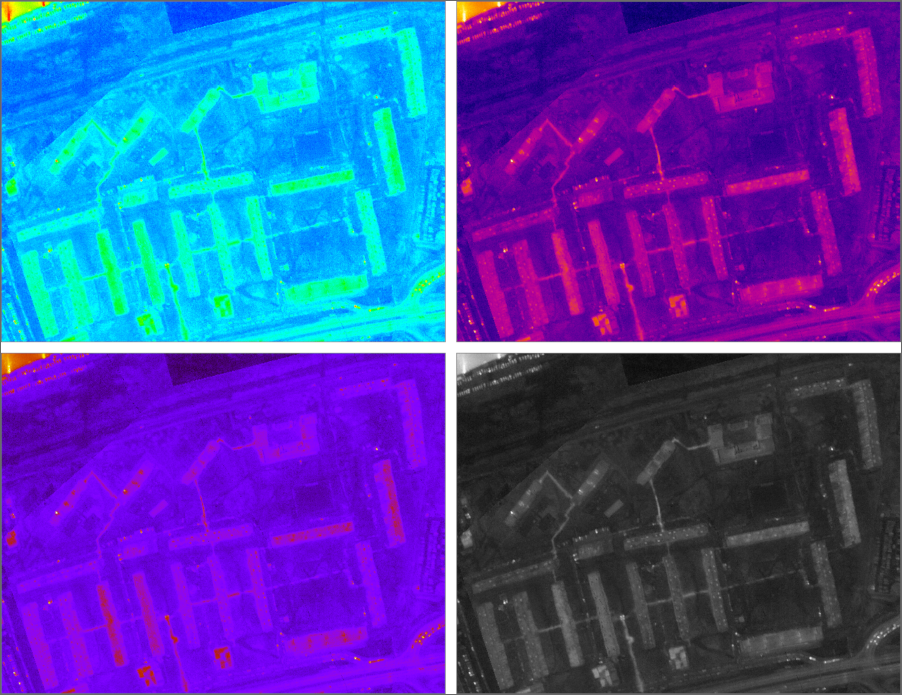
Рисунок 258. Палитры цветового фильтра
Для настройки цветового фильтра слоя термограммы следует:
-
Выбрать меню или нажать на панели инструментов кнопку
 Настройка слоя.
Настройка слоя. -
В появившемся окне Загруженные слои щелчком левой кнопки мыши выбрать слой термограммы и нажать кнопку .
![[Подсказка]](images/admon/tip.png)
Подсказка Панель настройки слоя возможно открыть из Рабочего места, сделав щелчок правой кнопкой мыши по названию слоя и выбрав в контекстном меню пункт
 .
. -
Перейти на вкладку Фильтр.
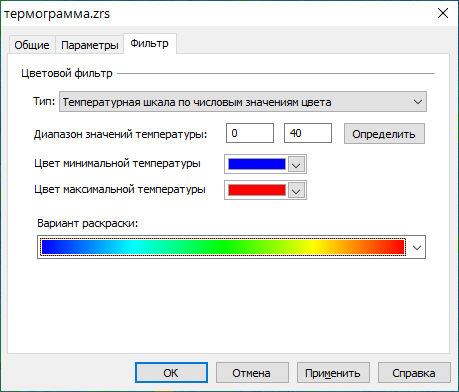
Рисунок 259. Настройка фильтра для анализа термограммы
-
Выбрать Тип цветового фильтра – Температурная шкала по числовым значениям цвета.
-
Указать диапазон значений для минимальной и максимальной температуры. Нажмите кнопку для автоматического определения диапазона температур.
-
Выбрать один из вариантов палитры. Для палитр Linear и Rainbow задать цвет минимальной и максимальной температуры.
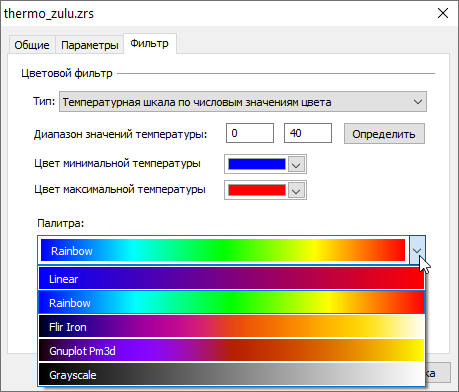
Рисунок 260. Выбор палитры для цветового фильтра термограммы
-
Нажать для сохранения настроек.